Բովանդակություն
Ոչ ոք չի սիրում սխալի հաղորդագրություն: Դրանցից շատերը շփոթեցնող են, բոլորն էլ խանգարում են քեզ, և կարծես թե դա միշտ ավարտվում է հիասթափությամբ։
Բարեբախտաբար, դրանցից մի քանիսը կարող են բավականին հեշտությամբ լուծվել, օրինակ՝ « ձեր համակարգը սպառել է հավելվածի հիշողությունը » սխալը:
Այս հոդվածում մենք ձեզ ցույց կտանք մի քանի եղանակ՝ ձեր Mac-ը ոտքի կանգնեցնելու համար, եթե դուք հանդիպել եք այս սխալի հետ:
Հասկանալով սխալի հաղորդագրությունը
Ի՞նչ է նշանակում, երբ համակարգիչը ձեզ ասում է, որ հիշողությունը սպառվել է: Դա չի նշանակում կոշտ սկավառակի տարածություն. այս կոնկրետ սխալը խոսում է RAM-ի կամ պատահական մուտքի հիշողության մասին:
RAM-ն օգտագործվում է պահելու այն բաները, որոնց վրա այժմ աշխատում եք և քեշավորելու հաճախ օգտագործվող ֆայլերը, որպեսզի ձեր համակարգիչը կարող է ավելի արագ աշխատել:
Ժամանակակից Mac համակարգիչների մեծ մասը գալիս է 8 ԳԲ օպերատիվ հիշողությամբ, որը սովորաբար շատ է: Եթե դուք ավելի հին Mac-ով եք, որն ավելի քիչ է օգտագործում, ապա դուք կարող եք ավելի հակված լինել այս սխալին: Դուք կարող եք ստուգել ձեր RAM-ը` սեղմելով Apple լոգոն > Այս Mac-ի մասին ։
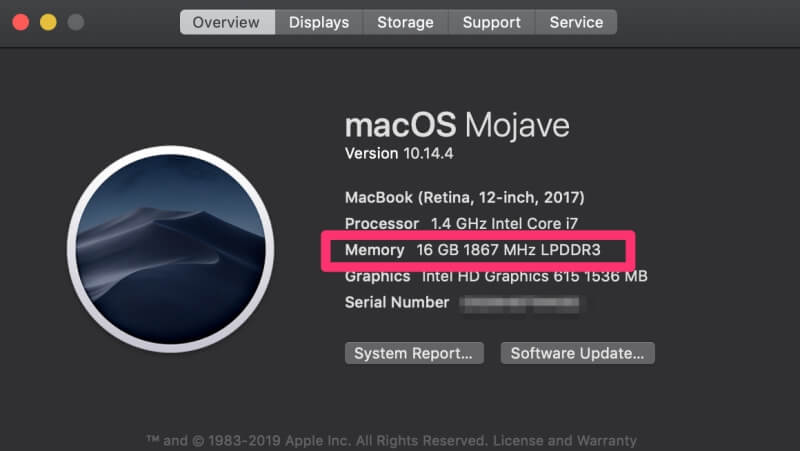
Երբ ստանաք այս սխալի հաղորդագրությունը, հավանաբար կտեսնեք այսպիսի պատուհան.

Այս պատուհանը ձեզ կխնդրի դուրս գալ հավելվածներից։ այնպես, որ նրանք դադարեն օգտագործել RAM-ը, որն անհրաժեշտ է ձեր համակարգչի աշխատանքի համար: Ընդհանուր առմամբ, սա շատ աննորմալ վարքագիծ է և հաճախ նշանակում է, որ հավելվածը վրիպում է ունենում, որն առաջացնում է «հիշողության արտահոսք»:
Բարեբախտաբար, կան մի քանի եղանակներ այն շտկելու համար:
1. Ստիպողաբար դուրս գալ: ևՎերագործարկեք
Երբ դուք ստանում եք «հիշողությունից դուրս» սխալ, առաջին բանը, որ դուք պետք է անեք, օգտագործվող հավելվածներից դուրս գալն է: Սովորաբար, հավելվածը նշված է որպես «դադարեցված» և ընդգծված կարմիրով, այնպես որ դուք պետք է սկսեք դրանցից:
Դա անելու համար պարզապես սեղմեք սխալի հաղորդագրության մեջ նշված հավելվածի վրա և սեղմեք Ստիպել: Դուրս գալ : Ավարտելուց հետո վերագործարկեք ձեր համակարգիչը՝ անցնելով Apple Logo > Վերագործարկեք… ։
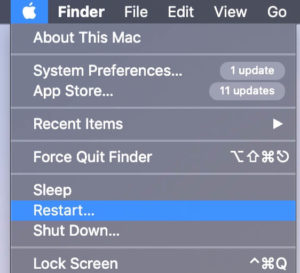
2. Ստուգեք Activity Monitor
Եթե խնդիրը կրկնվում է, ապա ժամանակն է ստուգել Activity Monitor հավելվածը (սա Windows-ի օգտվողների համար Task Manager-ի նման է։ ) Activity Manager-ը ձեզ ցույց է տալիս բացված բոլոր պատուհանները և ֆոնային գործընթացները, որոնք տեղի են ունենում, և թե յուրաքանչյուրը որքան է հարկում ձեր համակարգչին:
Հավելվածը բացելու համար կարող եք գնալ Finder > Ծրագրեր > Կոմունալ ծառայություններ > Activity Monitor կամ պարզապես կարող եք որոնել Activity Monitor-ը Spotlight-ում և բացել այն ավելի արագ:

Հենց որ այն բացվի, սեղմեք Հիշողություն ներդիրը վերևի երկայնքով:

Մոնիտորի ներքևի մասում կտեսնեք տուփ, որը կոչվում է «հիշողության ճնշում»: Եթե սա բարձր է, ձեր համակարգիչը ավելի մոտ կլինի «հիշողության սպառման» սխալի առաջացմանը, բայց եթե այն ցածր է և կանաչ (ինչպես ցույց է տրված), ապա դուք լավ եք:
Կարմիրով ընդգծված ցանկացած հավելված կամ սառեցված է կամ չի արձագանքում: Դուք կարող եք ստիպել դուրս գալ դրանցից՝ ընդգծելով հավելվածը, այնուհետև սեղմեք X վերևի ձախ կողմում:

Եթե դուրս եք գալիս այս ծրագրերից:չի օգնում նվազեցնել ճնշումը, դուք կարող եք տեսնել, թե որ հավելվածներն են օգտագործում ամենաշատ հիշողությունը՝ խնդիրը բացահայտելու համար:
Ցանկը ավտոմատ կերպով դասակարգվում է ըստ օգտագործված հիշողության մեծամասնության և նվազագույնի, այնպես որ ստուգեք վերևի անունները, որպեսզի տեսնեք, թե արդյոք կարող եք նկատել, որ որոշակի ծրագիր է առաջացնում ձեր խնդիրները: Կարող եք նորից տեղադրել կամ ջնջել այդ հավելվածը ձեր Mac-ից:
3. Մաքրել ձեր Mac-ը
Հիշողության ապագա սխալները կանխելու մեկ այլ միջոց է ձեր Mac-ը մաքուր և անխռով պահելը: Դա անելու երկու հիմնական եղանակ կա՝ հեռացնելով ավտոմատ գործարկվող հավելվածները/ծառայությունները գործարկման ժամանակ և ձեր հիմնական սկավառակը 80%-ից պակաս լիքը պահել: Դուք կարող եք օգտագործել CleanMyMac X-ը և՛ արդյունավետության համար, կա՛մ ձեռքով մաքրման ուղղումներ անելու համար (ինչպես ցույց է տրված ստորև):
Ծրագրերը, որոնք մեկնարկում են գործարկման ժամանակ, կարող են իսկական դժվարություն առաջացնել: Երբեմն դա օգտակար է, օրինակ, ես ունեմ ֆոնային ծրագիր, որը ես միշտ ուզում եմ գործարկել, ուստի դա ձեռնտու է: Բայց կարող են գործարկվել այլ ծրագրեր, որոնք այնքան էլ օգտակար չեն, օրինակ, ես կարիք չունեմ օգտագործել Powerpoint-ը ամեն անգամ, երբ բացում եմ իմ Mac-ը:
Այս ծրագրերն անջատելու համար անցեք Apple Logo: > Համակարգի նախապատվություններ : Այնուհետև ընտրեք Օգտվողներ և խմբեր :
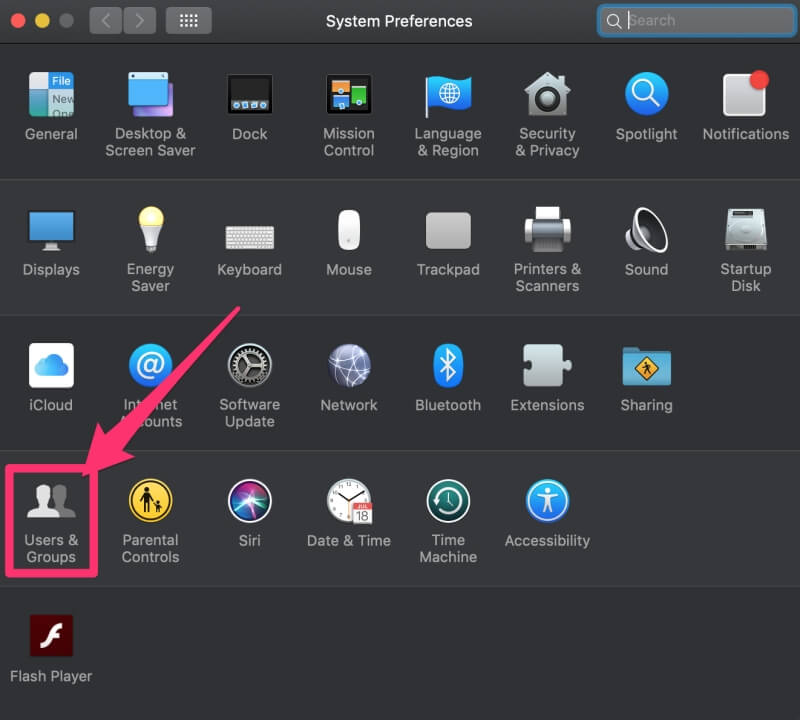
Այնուհետև կտտացրեք պատուհանի վերևում գտնվող Մուտքի տարրեր ներդիրին:

Ծրագիրը մեկնարկի ցանկից հեռացնելու համար սեղմեք դրա վրա՝ ընտրելու համար, այնուհետև սեղմեք մինուս կոճակը: Այն այլևս չի գործարկվի, հենց որ մուտք գործեք ձեր Mac:
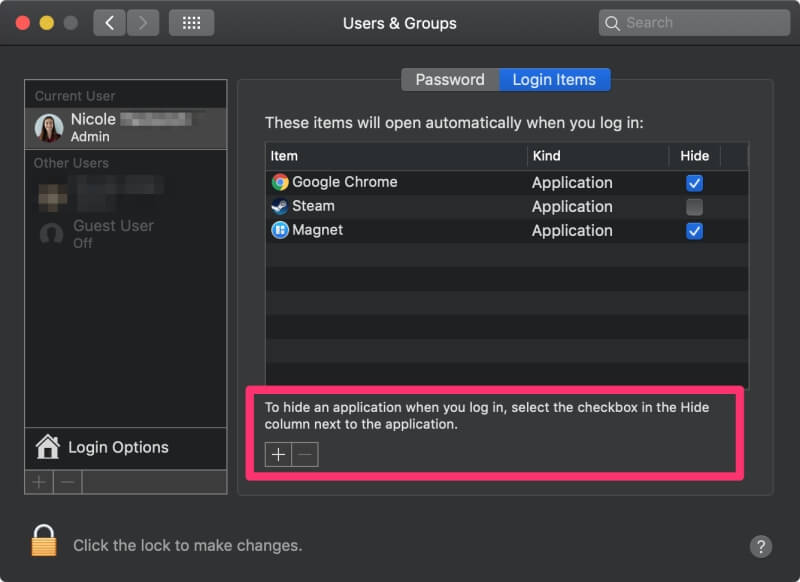
Եթե ձերմուտքի տարրերը լավ տեսք ունեն, հաջորդ բանը, որ կարող եք անել, ձեր կոշտ սկավառակը մաքրելն է: Խորհուրդ է տրվում օգտագործել ձեր դրայվի միայն մոտ 80%-ը, իսկ մնացածը 20% անվճար պահել : Սա նշանակում է, որ եթե դուք ունեք 500 ԳԲ սկավառակ, ապա պետք է լրացնեք միայն 400 ԳԲ:
Սա ավելի կարևոր է, եթե դուք օգտագործում եք Mac ստանդարտ պտտվող կոշտ սկավառակով և ոչ թե նոր SSD-ներով: Պարզապես իմացեք, որ առաջարկվածից ավելի տարածք օգտագործելը կհանգեցնի արագության նվազմանը, որը կարող է առաջացնել ձեր սխալը:
Ստուգելու համար, թե որքան տարածք եք օգտագործում, անցեք Apple Logo > Այս Mac-ի մասին . Այնուհետև կտտացրեք «Պահպանում» ներդիրին: Դուք կտեսնեք ձեր բոլոր ֆայլերի բաշխումը:
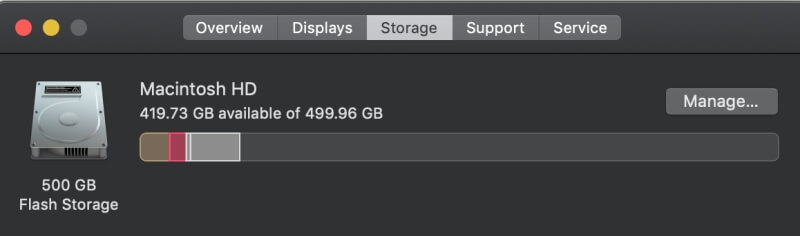
Եթե ամեն ինչ լիարժեք է թվում, բեռնեք ֆայլերը ամպային պահեստում & արտաքին կրիչներ, եթե գիտեք, որ ցանկանում եք դրանք պահել: Եթե ձեր համակարգչում անպիտան տարածք է գրավում, փոխարենը կարող եք օգտագործել այնպիսի ծրագիր, ինչպիսին է CleanMyMac :

CleanMyMac-ն ավտոմատ կերպով կսկսի փնտրել ջնջվող ֆայլերը և թույլ է տալիս վերանայել դրանք: շարունակելուց առաջ, այնուհետև անում է բոլոր դժվար աշխատանքը ձեզ համար: Ծրագիրը անվճար է Setapp-ի բաժանորդների համար կամ կարելի է գնել առանձին:
Դուք կարող եք նաև կարդալ Mac-ի մաքրման լավագույն ծրագրաշարի մեր ամփոփագիրը՝ ավելի շատ տարբերակների համար, որոնցից մի քանիսը լիովին անվճար են:
4. Ստուգեք վիրուսների համար
Վիրուսները կարող են առաջացնել բոլորը ձեր համակարգչից կատաղի վարքագծի տեսակները, և չնայած դրանք ավելի քիչ տարածված են Mac-ում, դրանք անհնարին չեն: Ահա մի քանի եղանակներնույնականացնել վիրուսը.
- Դուք ստանում եք թռուցիկներ ձեր վեբ բրաուզերից դուրս կամ ավելին, քան սովորականը զննարկելիս:
- Ձեր Mac-ը հանկարծակի դանդաղ է և դանդաղ, չնայած վերջերս որևէ մեծ փոփոխություն չի կատարել: .
- Դուք ձեր համակարգչում տեսնում եք նոր հավելված, որը չեք հիշում տեղադրել:
- Դուք փորձում եք ջնջել հավելվածը, բայց կամ չեք կարողանում, կամ ամեն անգամ, երբ անում եք, այն նորից հայտնվում է:
Եթե կասկածում եք, որ վիրուս ունեք, կարող եք տեղադրել Malwarebytes-ի նման ծրագիր Mac-ի համար՝ ձեր սկավառակը սկանավորելու և այն ձեզ փոխարեն հեռացնելու համար: Դուք կարող եք ստանալ այն անվճար, և այն կմաքրի ձեր համակարգիչը ձեզ համար:
CleanMyMac -ն ունի չարամիտ սկանավորման նմանատիպ հատկություն, եթե դուք արդեն ունեք ծրագրաշարը:

Եզրակացություն
Չնայած սխալի հաղորդագրությունը կարող է վախեցնել սկզբում, մի անհանգստացեք! Mac-երը կառուցված են երկար ժամանակ հուսալի լինելու համար, և շատ բան է պահանջվում մեկին նոկաուտի ենթարկելու համար: Դուք հեշտությամբ կարող եք շտկել «համակարգը սպառել է հավելվածի հիշողությունը» սխալը՝ օգտագործելով վերը նկարագրված մեթոդներից որևէ մեկը և կարճ ժամանակում պետք է լինի որպես նոր:

